Son olarak, Microsoft 8 Nisan'da bağımsız kurulumlar için Windows 8.1 Update 1 (KB2919355) indirme bağlantılarını yayınladı. Bilgisayarınızı Windows 8.1 Update 1 ile güncellemenin en kolay yolunun "Otomatik güncelleme" özellik. Bilgisayarınızı "Otomatik Güncellemeler" ile güncelleyemiyorsanız, bu makalede açıklanan işlemi kullanarak Windows 8.1 Güncelleme 1'i manuel olarak indirebilir ve kurabilirsiniz.
Windows 8.1 Güncelleme 1 nasıl indirilir ve kurulur.
Aşama 1. Windows 8.1 Güncelleme 1 paketini indirin.
Not: Windows 8.1 Güncelleştirme 1, indirilecek beş (5) ayrı dosya içerir (KB2919355, KB2932046, KB2937592, KB2938439 ve KB2934018).
1. Aşağıdaki bağlantılardan işletim sisteminize ve sürümünüze göre ilgili indirme bağlantısını seçin.
Windows 8.1 Güncelleme 1 Bağımsız (Resmi İndirme bağlantıları).
x86 (32 bit) tabanlı Sistemler için Windows 8.1 Güncelleştirmesi (KB2919355):
- http://www.microsoft.com/en-us/download/details.aspx? id=42327
x64 (64 bit) tabanlı Sistemler için Windows 8.1 Güncellemesi (KB2919355):
- http://www.microsoft.com/en-us/download/details.aspx? id=42335
Windows Server 2012 R2 Güncelleştirmesi (KB2919355):
- http://www.microsoft.com/en-us/download/details.aspx? id=42334
2. İndirme sayfasında dilinizi seçin ve ardından İndirmek buton.
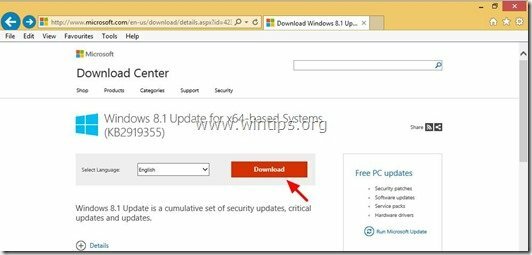
3. kontrol edin”Dosya adıİndirmek için mevcut tüm dosyaları seçmek için onay kutusunu işaretleyin ve İleri'yi tıklayın.
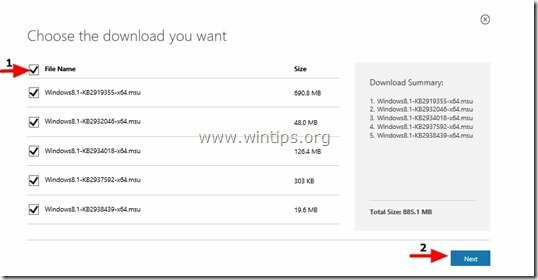
4. Kayıt etmek KB2919442 Güncelleme paketinde bulunan beş (5) dosyanın tümünü bilgisayarınıza.

2. Adım: KB2919442 Güncellemesini İndirin
1. Şimdi Windows RT 8.1, Windows 8.1 ve Windows Server 2012 R2 (KB2919442) için hizmet yığını güncellemesini aşağıdaki bağlantıdan indirin:
- https://support.microsoft.com/kb/2919442
Not: KB2919442 güncelleştirmesinin, Windows 8.1 Güncelleştirmesi'nin yüklenmesinden önce yüklenmesi gerekir. Bu güncellemenin, Otomatik Güncellemeler aracılığıyla sisteminize önceden yüklenmiş olabileceğini unutmayın.
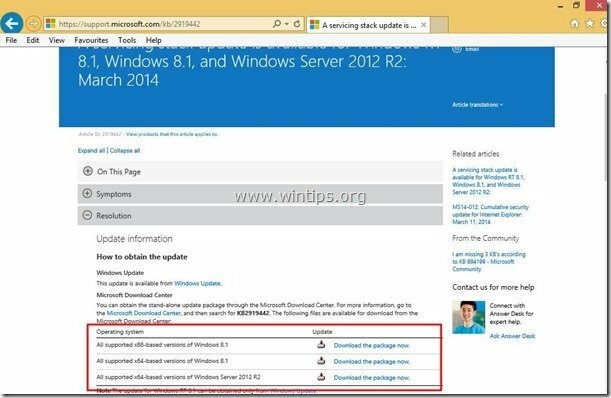
2. İndirme sayfasında dilinizi seçin ve ardından İndirmek buton.
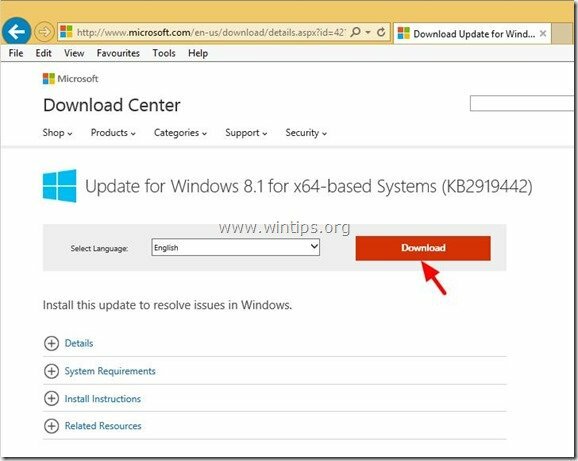
3. Sorulduğunda, “Windows8.1-KB2919442-x86.msu” dosyasını bilgisayarınıza indirmek için “Kaydet”e basın.

Bilgisayarınıza Windows 8.1 Güncellemesi nasıl yüklenir.
Aşama 3. Windows 8.1 Güncellemesini yükleyin.
1. Öncelikle aşağıdaki güncelleme paketi dosyalarını bilgisayarınıza indirdiğinizden emin olun:
- Windows8.1-KB2919355-xXX.msu
- Windows8.1-KB2932046-xXX.msu
- Windows8.1-KB2934018-xXX.msu
- Windows8.1-KB2937592-xXX.msu
- Windows8.1-KB2938439-xXX.msu
- Windows8.1-KB2919442-xXX.msu
2. Windows 8.1 Güncellemesini yüklemek için indirilen güncellemeleri aşağıdaki sırayla çalıştırmanız ve yüklemeniz gerekir:
- Windows8.1-KB2919442-xXX.msu
- Windows8.1-KB2919355-xXX.msu
- Windows8.1-KB2932046-xXX.msu
- Windows8.1-KB2937592-xXX.msu
- Windows8.1-KB2938439-xXX.msu
- Windows8.1-KB2934018-xXX.msu
Not: Çalıştırdıktan sonra bu mesajı görürseniz (KB2919355) güncelleme dosyası :
“Aşağıdaki güncellemeler yüklenmedi: Windows Güncelleştirmesi (KB2919355)”
- Kapat mesaj penceresi ve tekrar başlat senin bilgisayarın. Normalde yeniden başlatmanın ardından bilgisayarınız hatasız olarak güncellenecektir.
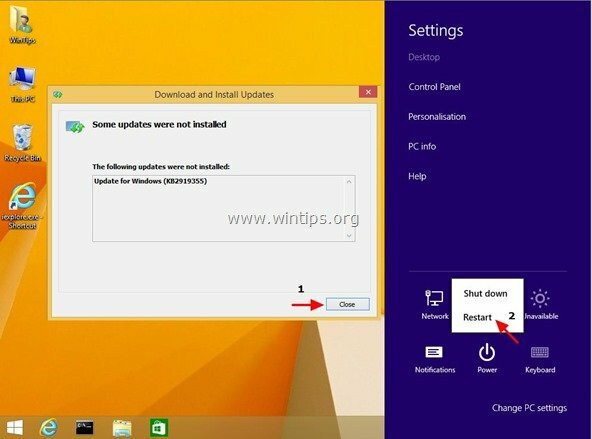
3. Yeniden başlattıktan sonra, diğer tüm güncelleme paketlerini yukarıda listelenen sırayla yüklemeye devam edin*.
* Bu işlemi ilk kez yaptığımda, kalan KB2932046, KB2937592, KB2938439 ve KB2934018 güncellemeleri ilk yeniden başlatmanın ardından zaten yüklenmişti.
Bunun için teşekkür etmek gerekiyor. Daha sonraki KB2919442 güncellemesinin yanı sıra her şeyi yükleme talimatı paha biçilemez.
Benim durumumda, KB2919355'ten 8.1 Hyper-V VM'ye oldu. Sonunda yaptı.
Ben belirtilen sıra ile kurulum yapmadım ama KB2919355 diğerleri kuruluncaya kadar yüklenmeyecek diyebilirim. PC'yi de yeniden başlatın
Güncelleştirmeleri kapalı bir ağdaki bir sunucuya manuel olarak yüklemeye çalışıyorum. İnternet erişimi yok. Önce "clearcompressionflag.exe"yi yüklemek için yönerge durumunu yükleyin. Üzerine çift tıkladığımda hiçbir şey olmuyor. Bu yüzden KB2919422'yi ilk önce yüklenmesi gerektiğini belirttiği şekilde yüklemeye çalıştım, ancak ardından şu hatayı alıyorum: "Güncelleme bilgisayarınız için geçerli değil." Bu sorunu yaşayan ve çözümünü bilen var mı?
Win8 dizüstü bilgisayarımda MS otomatik güncellemelerini denedim ve onu güç adaptörüne bağlı bıraktım. Bu önkoşul dosyaları, son 16 ay boyunca bilgisayarıma hiç gelmedi. Bu yüzden her dosyayı manuel olarak indirmeyi denedim ve Kaydet'i seçtim. Her birini doğru sırayla yüklemeye çalıştığımda, "Bu güncelleme bilgisayarınız için geçerli değil" alıyorum. Ayrıca HDD İşletim Sistemini Geri Yüklemeyi de denedim. Bu sorun için notebook'u ASUS'a gönderdim ve 8.1'e yükseltilmesini istedim. Win 8 ile geri döndü. Tek yaptıkları Recovery Reset'i çalıştırmaktı. Win 8'den 8.1'e güncelleme şansım yok. Sistem "pencereler etkinleştirildi" gösterse de, bu Windows işletim sisteminin orijinal olmadığından şüpheleniyorum.
Hepsini tek bir yeniden başlatma ile yapmak için aşağıdaki komut dosyasını kullanın:
wusa.exe Windows8.1-KB2919442-xXX.msu /sessiz /norestart
wusa.exe Windows8.1-KB2919355-xXX.msu /sessiz /norestart
wusa.exe Windows8.1-KB2932046-xXX.msu /sessiz /norestart
wusa.exe Windows8.1-KB2937592-xXX.msu /sessiz /norestart
wusa.exe Windows8.1-KB2938439-xXX.msu /sessiz /norestart
wusa.exe Windows8.1-KB2949618-xXX.msu /sessiz
WindowsITPro'daki bir yorumdan
merhaba, blogunuz için teşekkürler!
Her şeyi çevrimiçi denedim ve bu güncelleme için hiçbir şey işe yaramadı!
Adımlarınızı takip ettim, 2919355 hariç tüm güncelleme paketleri başarıyla kuruldu! Microsoft ne yapıyor???